
填写完以后点击 "Next" 按钮跳到下一个界面。
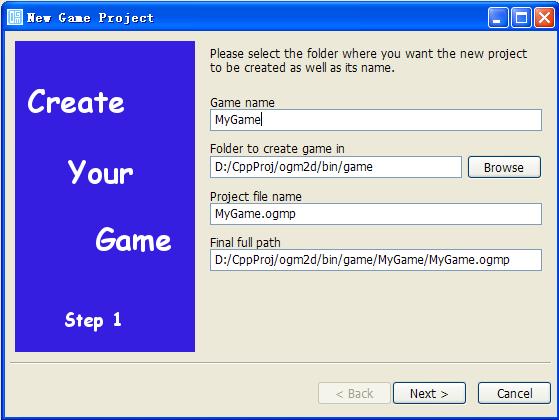
你还可以在这里设定游戏屏幕的大小和游戏里的音乐和音效的音量大小。


在弹出的窗口中输入新精灵对象的名字,然后点击 "OK" 按钮即可。









| Open Game Maker 2D 教程 - 第一讲 |
||
| 在第一讲里我会先讲一下如何快速创建一个新游戏。. |
||
| 步骤一、新建游戏 | ||
| 打开OGM2D,在工具栏里点击 "New game" 按钮: | ||
 |
||
| 在弹出的窗口中要填写游戏名字和游戏存放的目录。 填写完以后点击 "Next" 按钮跳到下一个界面。 |
||
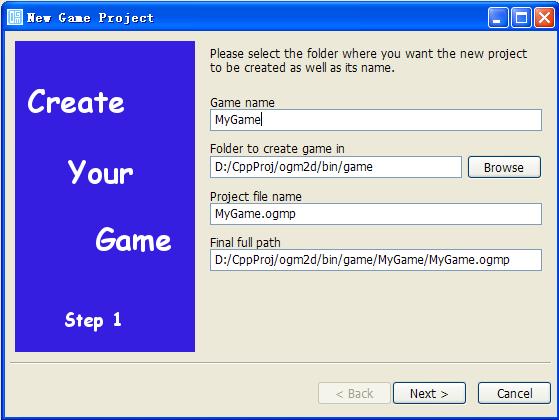 |
||
| 在这个界面里你可以填写游戏的标题(游戏运行窗口的标题) 和游戏的第一个场景的名字(游戏里至少要有一个场景)。 你还可以在这里设定游戏屏幕的大小和游戏里的音乐和音效的音量大小。 |
||
 |
||
| 填写完以后,点击 "Finish" 按钮, 系统就会给你创建一个新的游戏,并在IDE里打开它的第一个场景。 |
||
 |
||
| 步骤二、 新建一个精灵并加入到场景中 | ||
| 打开精灵列表,点击资源列表的工具栏中的 "Add" 按钮来创建新精灵。 | ||
| 在弹出的窗口中只需填入新精灵的名字即可。 | ||
| 填写完精灵名字后就点击 "OK" 按钮,系统就会创建出一个新精灵。 | ||
| 把新建的精灵从精灵列表中拖放到当前场景中。 在弹出的窗口中输入新精灵对象的名字,然后点击 "OK" 按钮即可。 |
||
 | ||
| 下面是最终的结果画面: | ||
 | ||
| 步骤三、 给场景中的精灵添加事件 | ||
| 双击精灵的事件属性(OnDraw) ,如下图所示: | ||
 | ||
| 系统会自动在脚本文件中生成空的事件函数:: | ||
 | ||
| 我们可以按下图所示来编辑精灵的事件函数: | ||
 | ||
| 步骤四、编译并运行游戏 | ||
| 通常,在运行游戏之前我们需要通过编译命令来检查我们的游戏是否能成功通过编译: | ||
 | ||
| 如果游戏能成功通过编译,你可以在日志中看到类似下面的内容: | ||
 | ||
| 编译成功后我们就可以运行游戏了: | ||
 | ||
| 这样我们就在OGM里做好了第一个 "Hello World" 游戏了: | ||
 | ||